คุณสามารถย้ายแผนภูมิไปยังตําแหน่งใดก็ได้บนเวิร์กชีต หรือไปยังเวิร์กชีตใหม่หรือเวิร์กชีตที่มีอยู่ คุณยังสามารถเปลี่ยนขนาดของแผนภูมิให้พอดียิ่งขึ้นได้อีกด้วย
ตามค่าเริ่มต้น แผนภูมิจะถูกย้ายและปรับขนาดตามเซลล์ เมื่อคุณเปลี่ยนขนาดของเซลล์ในเวิร์กชีต ขนาดของแผนภูมิจะปรับตามนั้น คุณสามารถเปลี่ยนตัวเลือกการวางตําแหน่งนี้ได้ ถ้าคุณไม่ต้องการย้ายหรือปรับขนาดแผนภูมิพร้อมกับเซลล์เวิร์กชีต
เมื่อต้องการย้ายแผนภูมิ ให้ลากแผนภูมิไปยังตำแหน่งที่คุณต้องการ
-
คลิกที่ใดก็ได้ในแผนภูมิ
การทําเช่นนี้จะแสดงตัวเลือก เครื่องมือแผนภูมิ บน Ribbon
-
ภายใต้ เครื่องมือแผนภูมิ บนแท็บ ออกแบบ ในกลุ่ม ตําแหน่งที่ตั้ง ให้คลิก ย้ายแผนภูมิ

-
เลือกทำอย่างใดอย่างหนึ่งต่อไปนี้:
-
เมื่อต้องการย้ายแผนภูมิไปยังเวิร์กชีตใหม่ ให้คลิก แผ่นงานใหม่ จากนั้นในกล่อง แผ่นงานใหม่ ให้พิมพ์ชื่อสําหรับเวิร์กชีต
-
เมื่อต้องการย้ายแผนภูมิเป็นวัตถุในเวิร์กชีตอื่น ให้คลิก วัตถุใน จากนั้นในกล่อง วัตถุใน ให้เลือกเวิร์กชีตที่คุณต้องการวางแผนภูมิ
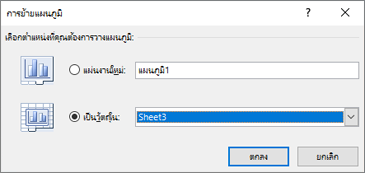
เคล็ดลับ: คุณยังสามารถวางแผนภูมิใน แผ่นงานแผนภูมิ อื่นได้อีกด้วย
-
-
เมื่อต้องการปรับขนาดแผนภูมิ ให้ทำอย่างใดอย่างหนึ่งต่อไปนี้
-
เมื่อต้องการเปลี่ยนขนาดด้วยตนเอง ให้คลิกที่แผนภูมิ แล้วลากจุดจับปรับขนาดให้ได้ขนาดที่คุณต้องการ
-
เมื่อต้องการใช้การวัดความสูงและความกว้างที่ระบุ บนแท็บ รูปแบบ ในกลุ่ม ขนาด ให้ใส่ขนาดในกล่อง ความสูง และ ความกว้าง

-
เมื่อต้องการเปลี่ยนขนาดและมาตราส่วนของแผนภูมิ บนแท็บ รูปแบบ ในกลุ่ม ขนาด ให้คลิก ตัวเปิดใช้กล่องโต้ตอบ

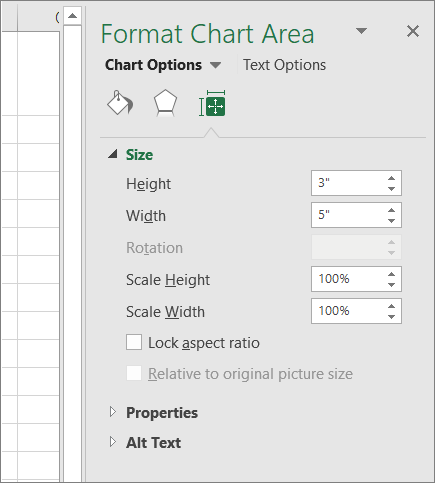
-
-
คลิกที่ใดก็ได้ในแผนภูมิ
การทําเช่นนี้จะแสดงตัวเลือก เครื่องมือแผนภูมิ บน Ribbon
-
คลิกแท็บ รูปแบบ ในกลุ่ม ขนาด ให้คลิก ตัวเปิดใช้กล่องโต้ตอบ


-
ในบานหน้าต่าง จัดรูปแบบพื้นที่แผนภูมิ ให้เลือก คุณสมบัติ แล้วเลือกตัวเลือกที่เหมาะสม
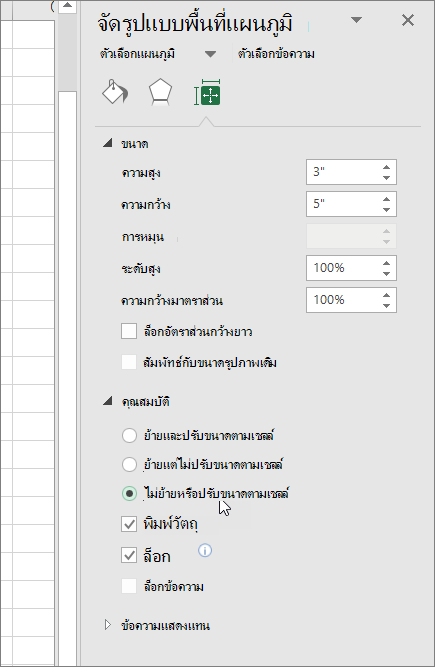
ต้องการความช่วยเหลือเพิ่มเติมไหม
คุณสามารถสอบถามผู้เชี่ยวชาญใน Excel Tech Community หรือรับการสนับสนุนใน ชุมชน










